
Ada kalanya kita berminat untuk mengetahui dan memahami berapa lama masa komputer habis dan untuk itu Windows menawarkan kepada kami pelbagai cara untuk melakukannya. Anda mungkin berminat untuk belajar mengenainya kerana masalah kawalan komputer, bil elektrik atau kerana anda fikir komputer menghabiskan banyak masa dan anda fikir ia harus berehat lebih banyak. Kita semua memerlukan rehat dari semasa ke semasa, bukan?

Jangan bimbang tentang apa-apa kerana semua ini adalah sesuatu yang dapat kita ketahui jika kita mengetahui cara-cara yang ada untuk mengetahui berapa lama komputer telah dihidupkan. Terima kasih kepada semua maklumat ini yang akan kami kumpulkan dalam beberapa log yang akan kami ketahui banyak data mengenai semua yang berlaku di komputer. Malangnya di Windows tidak semudah di Linux tetapi dalam masa yang sangat singkat anda akan mempunyai kaedah ini yang siap untuk digunakan mulai sekarang. Anda tidak akan ketinggalan tanpa mengetahui berapa lama komputer dihidupkan lagi.
Bagaimana untuk mengetahui berapa lama komputer dihidupkan?
Kami pergi ke sana dengan pelbagai kaedah untuk mengetahui berapa lama komputer anda dihidupkan:
Kaedah 1: Gunakan pengurus tugas
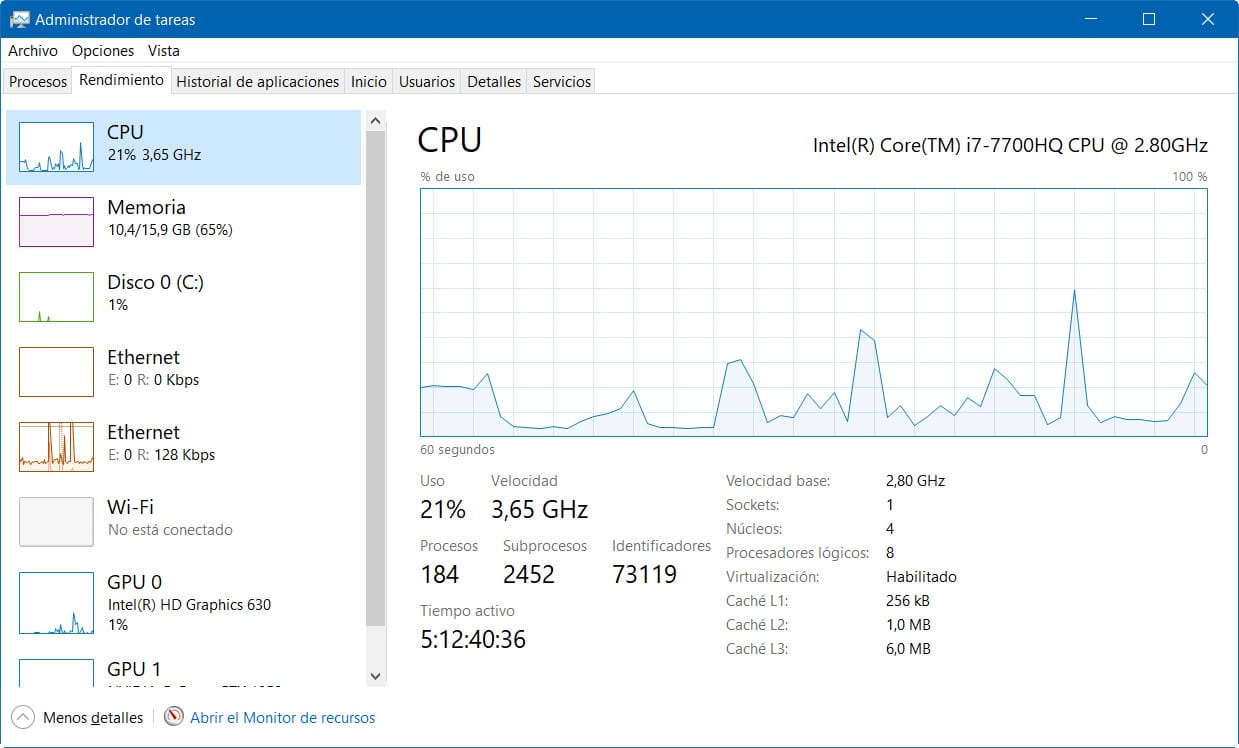
Kaedah pertama yang akan anda ketahui adalah kaedah yang akan membawa anda ke matlamat anda dengan lebih cepat dan mudah. Supaya anda tidak mengambil jalan memutar dari saat pertama. Untuk dapat melakukannya, anda mesti berada sangat dekat. Anda hanya perlu memasukkan pengurus tugas Windows 10. Untuk membukanya, anda tidak perlu melakukan lebih daripada menekan butang kawalan + shift + melarikan diri tanpa melepaskannya pada bila-bila masa. Pada masa itu tetingkap akan terbuka dan anda akan melihat pelbagai pilihan.
Sekarang anda hanya perlu pergi ke tab prestasi dan anda akan melihat semuanya jelas. Apa yang anda akan lihat adalah banyak data tetapi di bahagian bawah anda boleh menyemak masa aktif PC.
Kaedah 2: Status Ethernet
Kaedah lain ialah sejak anda menghidupkan PC, anda menyambungkannya ke Internet. Dengan cara ini kita dapat cari data sambungan rangkaian dengan kaedah ini. Ini berfungsi berkat kad rangkaian anda, jadi anda sudah dapat mengucapkan terima kasih jika anda menggunakan kaedah untuk mendapatkan data.
Untuk dapat melakukan muslihat kecil ini, anda harus melakukannya pergi ke panel kawalan dan di sana memasuki rangkaian dan internet dan akhirnya di pusat rangkaian dan sumber yang dikongsi. Setelah anda berada di sana, anda perlu mengklik rangkaian kami yang mungkin ethernet atau Wi Fi, itu bergantung pada apa yang anda ada di rumah. Sekarang anda akan melihat dalam tetingkap itu tempoh sambungannya. Maksudnya, dari saat pertama komputer dihidupkan dan menyambung ke rangkaian. Atau apa yang sama, sekarang anda akan mengetahui dengan kaedah ini berapa lama komputer dihidupkan.
Kaedah 3: Gunakan CMD dan Power Shell
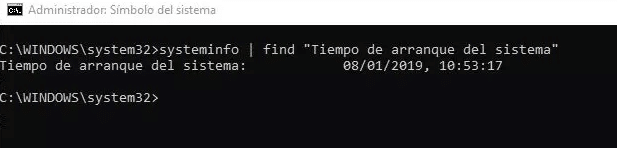
Sekali lagi konsol Windows dimainkan, iaitu CMD. Di samping itu, kami juga dapat menggunakan alat (yang tidak akan terdengar seperti anda dan biasa) Maklumat Sistem untuk dapat memperoleh data waktu. Anda hanya perlu berjalan di tetingkap CMD (Anda boleh melakukannya dari Cortana sendiri) memberikannya kebenaran pentadbir dan setelah itu, dengan memasukkan perintah khusus bahawa kami akan meninggalkan anda sekarang, anda akan dapat melihat masa anda menghidupkan komputer anda. Ia tidak begitu sukar dan kelihatan rumit mengenai konsol Windows dan CMD.
El perintah yang perlu anda masukkan adalah seperti berikut:
- systeminfo | cari "Masa boot sistem"
Sebaliknya, jika anda mahu menggunakan Power Shell anda harus membuka konsol sekali lagi dengan kebenaran pentadbir, seperti yang anda lakukan pada langkah sebelumnya dan anda harus memasukkan arahan seterusnya untuk menjalankan:
- (get-date) - (gcim Win32_OperatingSystem) .LastBootUpTime
Sekarang anda akan melihat banyak maklumat. Biasanya pada skrin biru huruf putih. Semua maklumat mungkin muncul dalam format yang berbeza tetapi tidak ada yang berlaku. Semua ini akan membolehkan kita mengetahui berapa lama komputer dihidupkan tanpa mematikan atau menghidupkan semula. Ia sangat ringkas dan jika anda melihat apa yang tertulis di sebelah kiri, anda akan melihat bahawa ia adalah setiap masa dalam banyak unit yang berbeza. Sebenarnya, ia memberi anda maklumat dalam jumlah milisaat. Adakah anda ingin tahu berapa lama komputer tidak dimatikan dalam milisaat? Di sana anda memilikinya.
Kaedah 4: Dihidupkan Paparan Masa
Ini adalah kaedah lain tetapi sudah berdasarkan alat luaran yang perlu anda cari dan muat turun. Dihidupkan Waktu Paparan adalah alat yang sangat mudah yang akan membolehkan anda mengetahui semua sejarah menghidupkan dan mematikan komputer anda. Kami telah meninggalkannya sejak akhir kerana kami memberitahu anda bahawa ia adalah sesuatu yang luar dari PC dan kami tidak percaya bahawa perlu mempunyai konsol, kad rangkaian dan rakan kami sebagai pengurus tugas yang hebat dan semua maklumatnya.
Walau apa pun dan sebagai nasihat, jika anda mencari ini kerana komputer peribadi anda sudah lama tidak dihidupkan semula atau dimatikanKami mengesyorkan agar anda melakukannya secepat mungkin. Lebih-lebih lagi, kami membayangkan bahawa pada ketika ini anda telah memasang Windows 10 sebagai sistem operasi, kerana kami telah memberitahu anda bahawa ini adalah sesuatu yang sangat berguna untuk sistem ini. Sebenarnya, ia mengambil banyak reboot untuk memasang kemas kini sistem yang baik (dan kadang-kadang tidak begitu baik).

Selain yang terakhir juga anda akan membebaskan sepenuhnya sumber PC, turunkan suhu dan anda akan memuatkan semula semua sumber dan fail tersebut supaya PC berfungsi dengan lebih baik untuk beberapa jam akan datang. Atau adakah anda tidak pernah mendengar bahawa but semula kadang-kadang memperbaiki semuanya?
Kami harap artikel ini dapat membantu dan pada saat ini di pos anda telah berjaya mengetahui berapa lama komputer anda dihidupkan dan tanpa mematikan atau menghidupkan semula. Untuk sebarang pertanyaan, anda boleh menggunakan kotak komen. Kami juga menerima sebarang cadangan untuk memperbaiki artikel. Jumpa anda dalam artikel Forum Mudah Alih seterusnya.